Martes 8 Marzo 2016
Enriquece tu correo electrónico Gmail con una firma personalizada
Las firmas de correo electrónico, al igual que las firmas tradicionales, son una forma de destacar y causar buena imagen a tus clientes. Cuidar cada detalle es esencial en una profesión como la de abogado, en la que es tan difícil diferenciarse de los demás. Es por ello que te ofrecemos esta sencilla guía para que aprendas a enriquecer tu correo Gmail, integrado en tu cuenta de nubbius, a través de la personalización de tu firma.
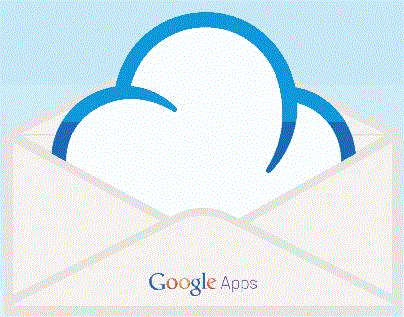
Gmail te ofrece la posibilidad de enriquecer tu firma electrónica con un pequeño fragmento de texto, en el que puedes incluir los datos de contacto de tu despacho de abogados, y otra información que consideres relevante para tus clientes.
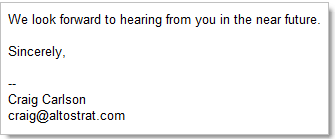
Vemos que con simplemente cambiar el formato o color de las letras, y añadir el logotipo de tu despacho lograrás una firma muy vistosa que tus clientes y contactos recordarán fácilmente. También puedes añadir un enlace a tu página web, a la que el destinatario de tu correo podrá acceder con sólo pinchar el logotipo de tu despacho.
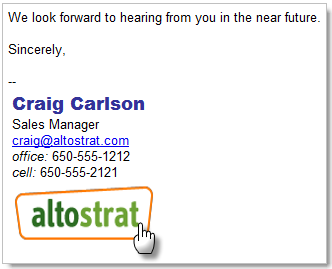
Cómo añadir tu firma
- Pincha en el icono de la rueda dentada y selecciona Configuración
- Baja hasta llegar a la firma y deselecciona la opción Sin Firma
- Escribe el texto de tu nueva firma en el cuadro que aparecerá al final de la página, junto a la opción Firma
- Haz click en guardar cambios.
Cómo añadir una imagen
- Pincha en el icono Insertar Imagen
- Inserta la URL de la imagen en el cuadro Añadir Imagen*
- Guarda los cambios
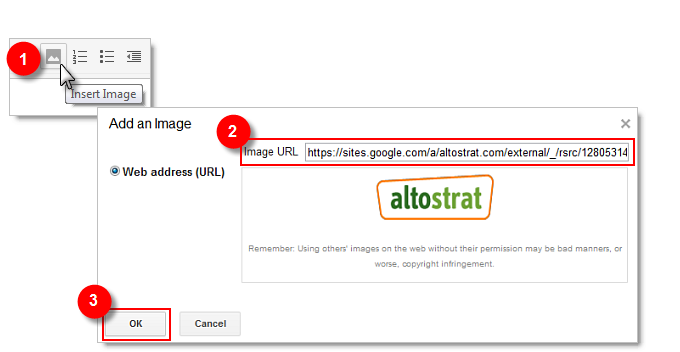
* La imagen debe estar alojada en Internet, y no almacenada en tu ordenador. Si la URL es correcta, la imagen aparecerá debajo del campo URL de la imagen. Si vas a utilizar el logotipo de tu despacho de abogados, busca la imagen en la página web del despacho, haz click sobre ella, y selecciona la ubicación de la imagen de copia (o URL). Una vez seleccionado, pega en el campo "URL de la imagen"
Cómo añadir tu correo electrónico
- Escribe tu dirección de correo electrónico
- Selecciona tu correo con el cursor del ratón
- Pincha en el icono de Insertar Enlace
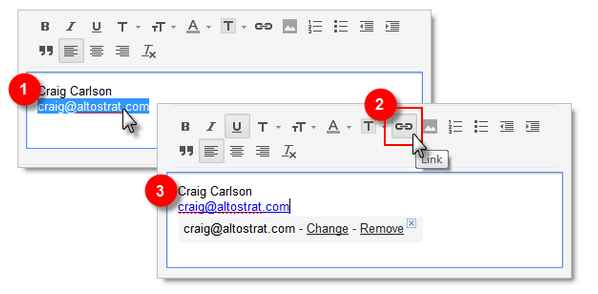
Cómo añadir un enlace a una imagen
- Pincha en la imagen para seleccionarla. Dependiendo del navegador que uses, bastará con pinchar sobre la imagen, o tendrás que colocar el cursor a la derecha de la imagen, pulsar el botón izquierdo del ratón y arrastrar el cursor.
- Pincha el icono de añadir enlace que habías usado anteriormente, y aparecerá un cuadro llamado Editar Enlace
- Introduce la URL de la web tu despacho
- Pulsa la opción Verificar este enlace para comprobar que en enlace se ha insertado correctamente
- Guarda los cambios
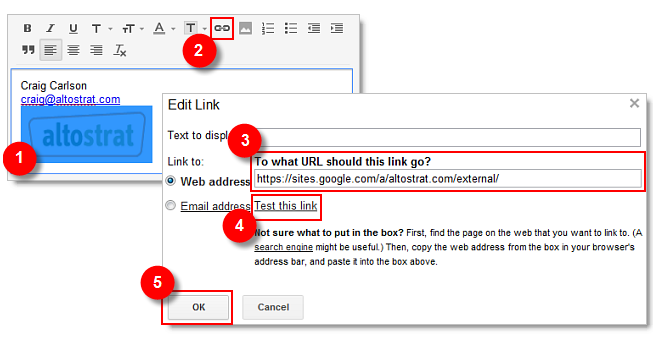
Recuerda pequeños detalles como estos marcan la diferencia en un mundo tan competitivo como es el de la abogacía. Puedes disfrutar de todas las ventajas de personalización que te ofrece Gmail con tu cuenta de nubbius.
Fuente: Uso de aplicaciones de Google